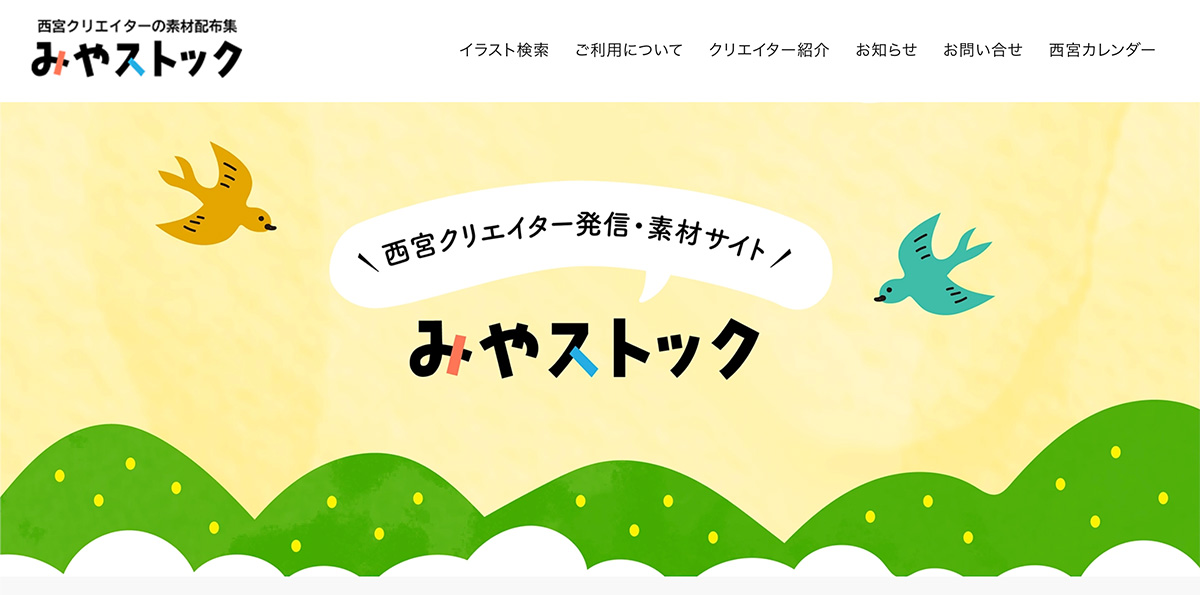WordPressをインストールする時にドメインの直下に置くと、将来的にサイトを複数運営したいと思った時に、直下にあるファイルがたくさんあるので、管理がしづらくなってしまいます。
それを防ぐために、ドメイン直下にフォルダ(例:WP)サブディレクトリのフォルダを作ってその中にWordPressをインストールするのですが、サイトを表示させると
https://domain.com/wp/
という感じで、サブディレクトリのフォルダ名まで表示されてしまいます。
サイトはhttps://domain.com/wp/に入れておいて、
https://domain.com/で表示できるようにすれば、スッキリします。
今回はこの作業を行います。
ルートディレクトリ表示に変更する
まずはWordPress管理画面から、「設定」→「一般設定」で「サイトアドレス(URL)」のサブディレクトリを削除します。
https://domain.com/にしたければ、https://domain.com/wp/の「wp/」の部分を削除します。削除したら、保存ボタンを押しましょう。
管理画面での設定はここまでです。
FTPからファイルをダウンロードする
次に、WordPressのファイルが入っているファイルからindex.phpをダウンロードします。public_html内の、自分のサイトがインストールされているフォルダ(ここではWP内)に入っています。
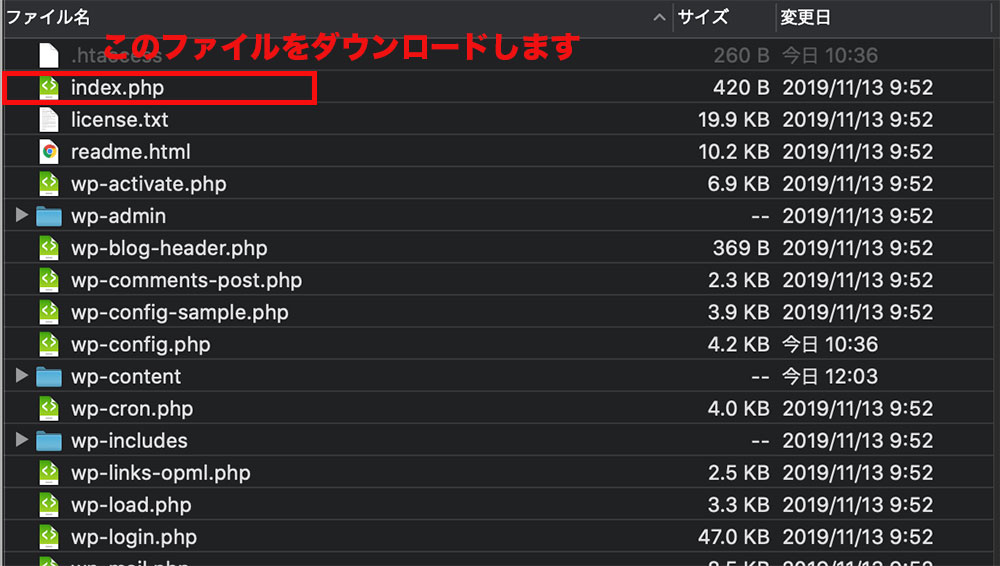
index.phpファイルをダウンロードしたら、テキストファイル開いて修正します。
17行目の部分を、/wp/wp-blog-header.phpに変更します。/wp/の部分は、自分のサブディレクトリ名にしてください。
ファイルを書き換えたら、FTPからアップロードします。今度は、1つ上の階層、public_html内にindex.phpファイルをアップロードします。
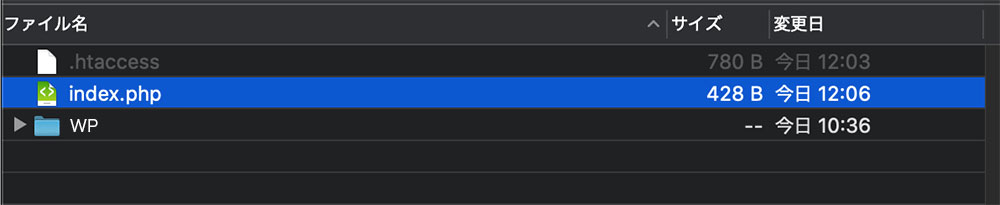
ファイルをアップロードしたら、サイトの表示をhttps://domain.com/で読み込み、表示を確認します。きちんと表示ができていれば完了です。